Win11如何将性能模式设置为P大核优先?
在 Win11 系统里面,如果你把性能模式改成 P 大核优先的话,就可以让 12/13 代的处理器发挥最大的威力哦!这期教程小编要教大家的就是怎么在 Win11 系统里面设置 P 大核优先的具体步骤啦,方法很简单,学起来也很快哦,我们一起来看看吧!
具体操作如下:
1. 按【 Win + X 】组合键,或【右键】点击任务栏上的【Windows徽标】,在打开的隐藏菜单项中,选择【终端管理员】;
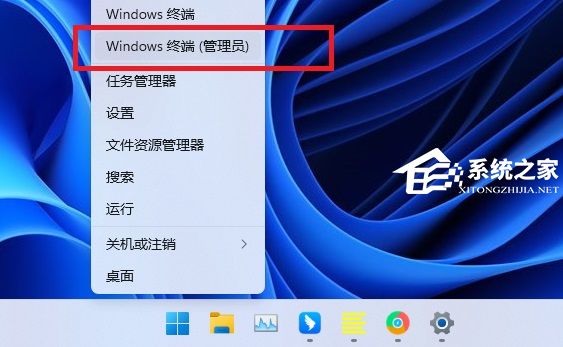
2. 分别输入以下三条命令:
powercfg -attributes SUB_PROCESSOR 7f2f5cfa-f10c-4823-b5e1-e93ae85f46b5 -ATTRIB_HIDE
输入以上命令后,按“Enter”回车键。
powercfg -attributes SUB_PROCESSOR 93b8b6dc-0698-4d1c-9ee4-0644e900c85d -ATTRIB_HIDE
再次输入以上命令后,按“Enter”回车键。
powercfg -attributes SUB_PROCESSOR bae08b81-2d5e-4688-ad6a-13243356654b -ATTRIB_HIDE
再次输入以上命令后,按“Enter”回车键。

3. 任务栏上的搜索框,输入【编辑电源计划】,然后点击最佳匹配下的【编辑电源计划控制面板】;
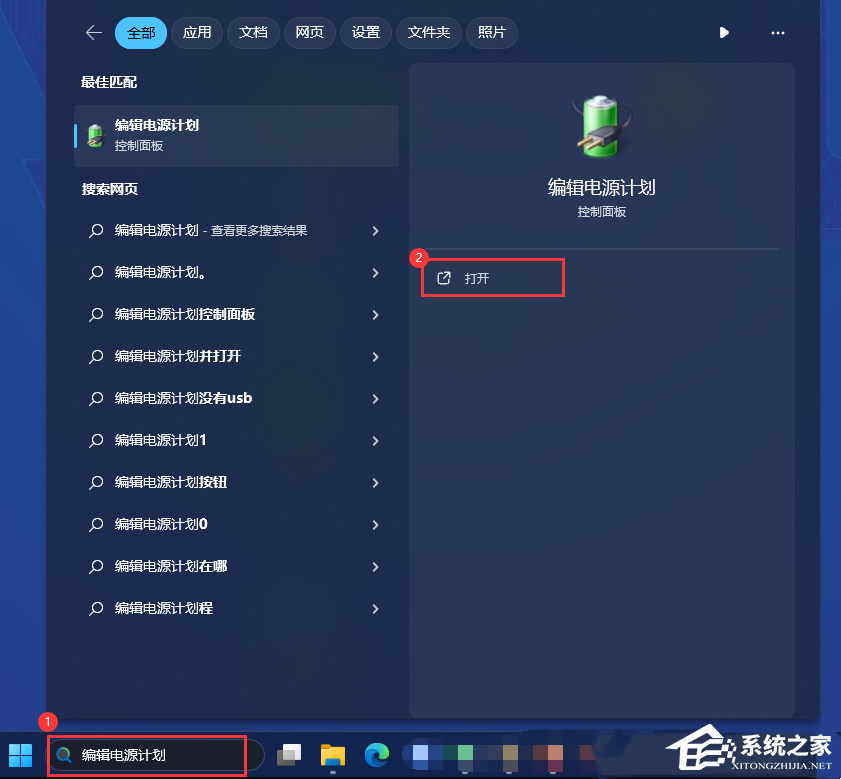
4. 编辑计划设置窗口,点击【更改高级电源设置】;
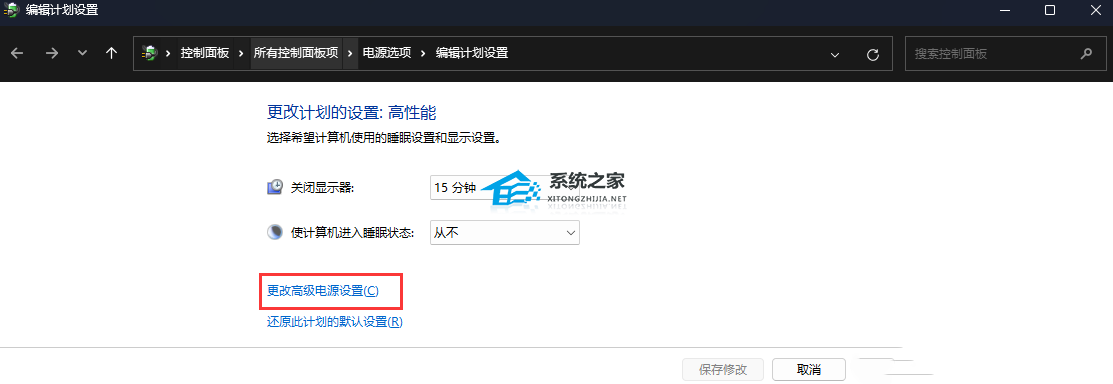
5. 电源选项这里,我们可以看到三项【生效的异类策略、异类线程调度策略、异类短运行线程调度策略】,将他们分别更改为【使用异类策略0、首选高性能处理器、首选高性能处理器】。
注:命令运行成功才会有以下选项。
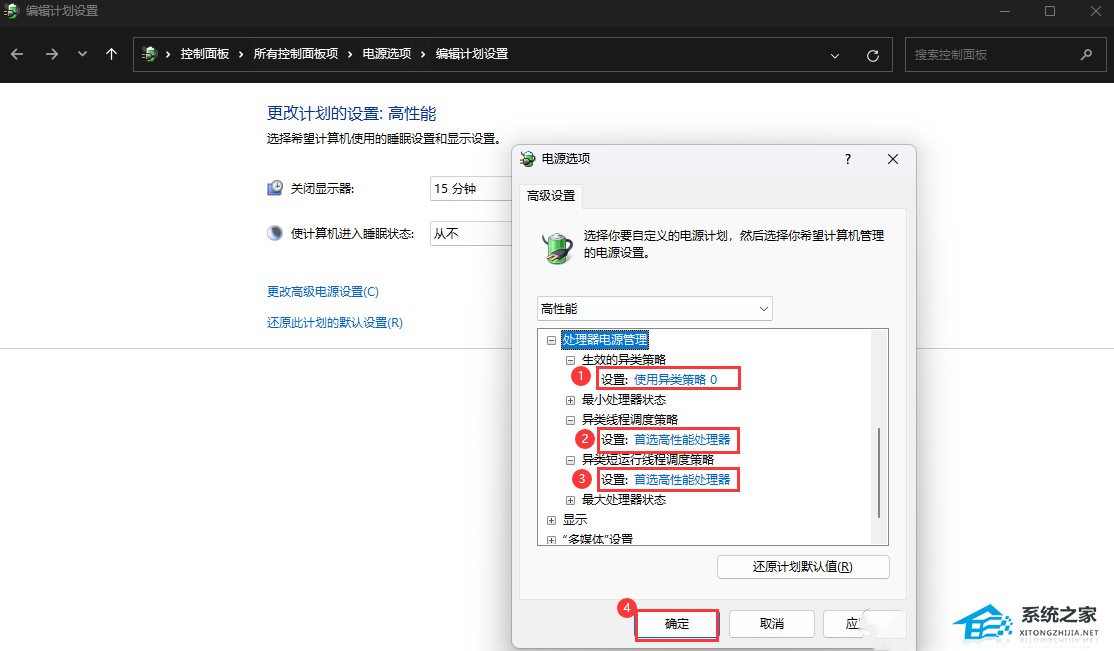
以上就是系统之家小编为你带来的关于“Win11如何将性能模式设置为P大核优先?”的全部内容了,希望可以解决你的问题,感谢您的阅读,更多精彩内容请关注系统之家官网。